
El Bluetooth en un PC no solo facilita la conexión inalámbrica con dispositivos como auriculares, altavoces y otros equipos compatibles, sino que también permite la transferencia rápida y segura de archivos entre dispositivos sin la necesidad de cables. Esta tecnología es esencial para mantener un entorno de trabajo limpio y organizado, liberando a los usuarios de las limitaciones físicas de las conexiones por cable.
Tener acceso al icono de Bluetooth desde el área de notificaciones te será imprescindible cuando quieras compartir archivos de manera inalámbrica. Si no te apareciera, aún habiéndolo activado, solo sigue los pasos que encontrarás a continuación.
¿Qué hacer si no aparece el icono del Bluetooth en Windows?
Haz clic en el botón Inicio de Windows y ve a Configuración > Dispositivos > Bluetooth y otros dispositivos. Asegúrate de que el Bluetooth está activado y, en la barra lateral derecha, haz clic en Más opciones de Bluetooth.
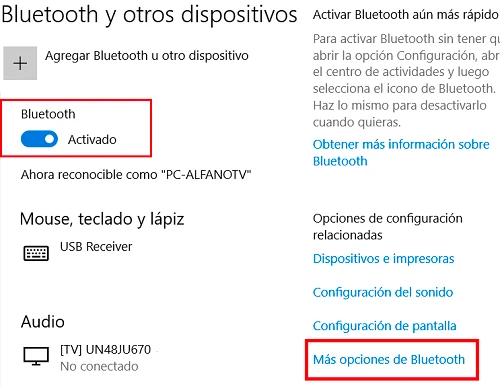
En la ventana que se abre, marca la casilla Mostrar el icono de Bluetooth en el área de notificación y haz clic en Aceptar.
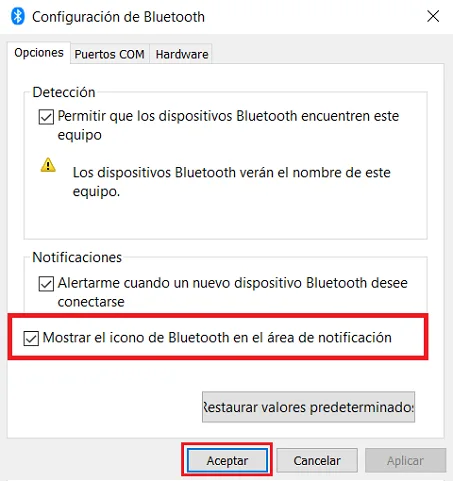
Abre el área de notificaciones y ya debería aparecer el icono para que puedas compartir tus archivos por Bluetooth.
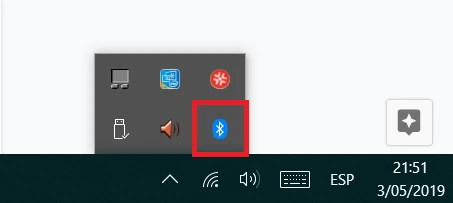
Muchas gracias, no podía encontrar el maldito icono.
Hola Seba,
Me sucedió a mi también. Por eso decidí compartir la solución.
Saludos